మీ ASUS కంప్యూటర్ యొక్క Wi-Fi కనెక్షన్ సరిగ్గా పని చేయకపోతే లేదా మీరు దానిని మంచి స్థితిలో ఉంచాలనుకుంటే, మీరు మీ వైర్లెస్ అడాప్టర్ డ్రైవర్ను నవీకరించాలి.
మీ ASUS WiFi డ్రైవర్ను అప్డేట్ చేయడానికి
మీ ASUS కంప్యూటర్లో వైర్లెస్ అడాప్టర్ కోసం డ్రైవర్ను నవీకరించడంలో మీకు సహాయపడే రెండు పద్ధతులు క్రిందివి.
- అధికారిక ASUS వెబ్సైట్ నుండి డ్రైవర్ను డౌన్లోడ్ చేయండి
- మీ వైర్లెస్ అడాప్టర్ డ్రైవర్ను స్వయంచాలకంగా నవీకరించండి
విధానం 1: అధికారిక ASUS వెబ్సైట్ నుండి డ్రైవర్ను డౌన్లోడ్ చేయండి
మీరు అధికారిక ASUS వెబ్సైట్ నుండి మీ వైర్లెస్ అడాప్టర్ కోసం డ్రైవర్ను పొందవచ్చు. అలా చేయడానికి:
ఒకటి) కు వెళ్ళండి అధికారిక ASUS వెబ్సైట్ , ఆపై మీ శోధించండి కంప్యూటర్ మోడల్ .

రెండు) మీ కంప్యూటర్ కోసం డ్రైవర్ డౌన్లోడ్ పేజీకి వెళ్లి, ఆపై మీ వైర్లెస్ అడాప్టర్ కోసం సరైన మరియు తాజా డ్రైవర్ను డౌన్లోడ్ చేయండి.
మీ విండోస్ సిస్టమ్ వేరియంట్కు సరిపోయే డ్రైవర్ను డౌన్లోడ్ చేయండి. మీ కంప్యూటర్లో ఏ సిస్టమ్ రన్ అవుతుందో మీరు తెలుసుకోవాలి — అది Windows 7, 8 లేదా 10, 32-bit లేదా 64-bit వెర్షన్, మొదలైనవి.3) డౌన్లోడ్ చేసిన ఫైల్ని తెరిచి, దాన్ని మీ కంప్యూటర్లో ఇన్స్టాల్ చేయడానికి ఆన్-స్క్రీన్ సూచనలను అనుసరించండి.
విధానం 2: మీ వైర్లెస్ అడాప్టర్ డ్రైవర్ను స్వయంచాలకంగా నవీకరించండి
మీ వైర్లెస్ డ్రైవర్ను మాన్యువల్గా అప్డేట్ చేయడానికి మీకు సమయం, ఓపిక లేదా నైపుణ్యాలు లేకపోతే, మీరు దీన్ని స్వయంచాలకంగా చేయవచ్చు డ్రైవర్ ఈజీ .
డ్రైవర్ ఈజీ మీ సిస్టమ్ను స్వయంచాలకంగా గుర్తిస్తుంది మరియు దాని కోసం సరైన డ్రైవర్లను కనుగొంటుంది. మీ కంప్యూటర్ ఏ సిస్టమ్ రన్ అవుతుందో మీరు ఖచ్చితంగా తెలుసుకోవలసిన అవసరం లేదు, మీరు తప్పు డ్రైవర్ను డౌన్లోడ్ చేసి, ఇన్స్టాల్ చేసే ప్రమాదం లేదు మరియు ఇన్స్టాల్ చేసేటప్పుడు పొరపాటు చేయడం గురించి మీరు చింతించాల్సిన అవసరం లేదు.
మీరు ఉచితంగా లేదా ఉపయోగించి మీ డ్రైవర్లను డౌన్లోడ్ చేసుకోవచ్చు మరియు ఇన్స్టాల్ చేయవచ్చు కోసం డ్రైవర్ ఈజీ వెర్షన్. కానీ ప్రో వెర్షన్తో ఇది మాత్రమే పడుతుంది రెండు క్లిక్లు (మరియు మీరు పొందుతారు పూర్తి మద్దతు మరియు ఎ 30-రోజుల మనీ బ్యాక్ గ్యారెంటీ ):
ఒకటి) డౌన్లోడ్ చేయండి మరియు ఇన్స్టాల్ చేయండి డ్రైవర్ ఈజీ .
రెండు) పరుగు డ్రైవర్ ఈజీ మరియు క్లిక్ చేయండి ఇప్పుడు స్కాన్ చేయండి బటన్. డ్రైవర్ ఈజీ అప్పుడు మీ కంప్యూటర్ని స్కాన్ చేస్తుంది మరియు ఏదైనా సమస్య ఉన్న డ్రైవర్లను గుర్తిస్తుంది.
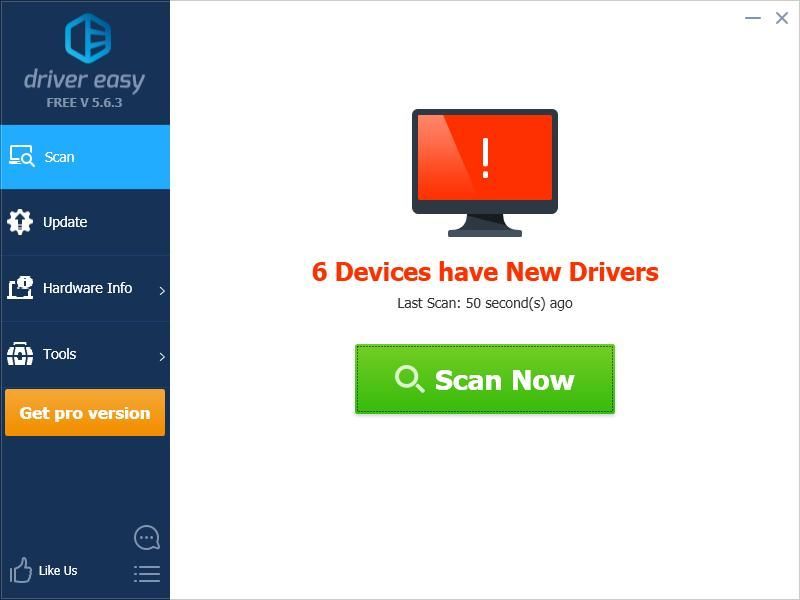
3) క్లిక్ చేయండి నవీకరించు పక్కన బటన్ మీ వైర్లెస్ అడాప్టర్ దాని కోసం తాజా మరియు సరైన డ్రైవర్ను డౌన్లోడ్ చేయడానికి, మీరు దీన్ని మాన్యువల్గా ఇన్స్టాల్ చేయవచ్చు. మీరు కూడా క్లిక్ చేయవచ్చు అన్నీ నవీకరించండి మీ కంప్యూటర్లో పాత లేదా తప్పిపోయిన అన్ని డ్రైవర్లను స్వయంచాలకంగా నవీకరించడానికి దిగువ కుడి వైపున ఉన్న బటన్ (దీనికి ఇది అవసరం ప్రో వెర్షన్ — మీరు అన్నీ అప్డేట్ చేయి క్లిక్ చేసినప్పుడు అప్గ్రేడ్ చేయమని ప్రాంప్ట్ చేయబడతారు).
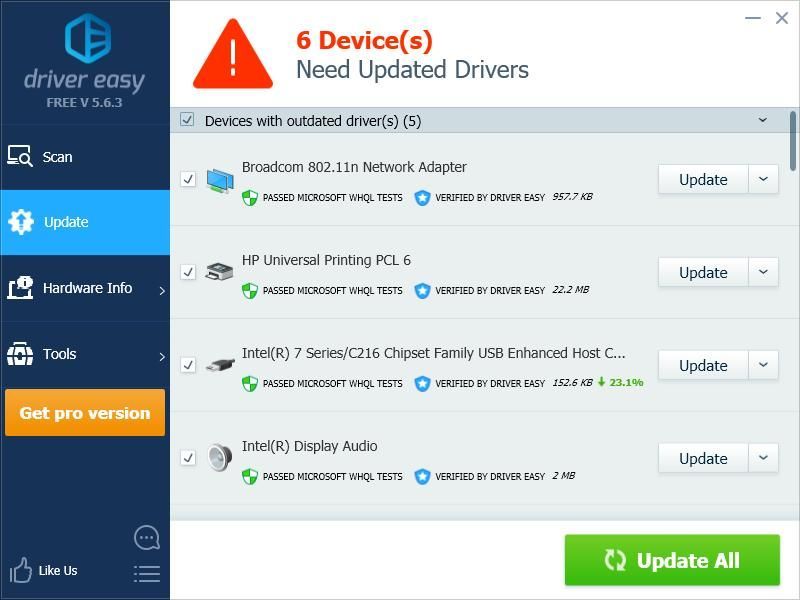
మీరు దీన్ని ఉచితంగా చేయవచ్చు, కానీ ఇది పాక్షికంగా మాన్యువల్.

![[పరిష్కరించబడింది] PCలో సైబర్పంక్ 2077 క్రాష్](https://letmeknow.ch/img/other/22/cyberpunk-2077-crash-sur-pc.jpg)



![[పరిష్కరించబడింది] కీబోర్డ్ను ఎలా రీసెట్ చేయాలి](https://letmeknow.ch/img/knowledge-base/77/how-reset-keyboard.jpg)
